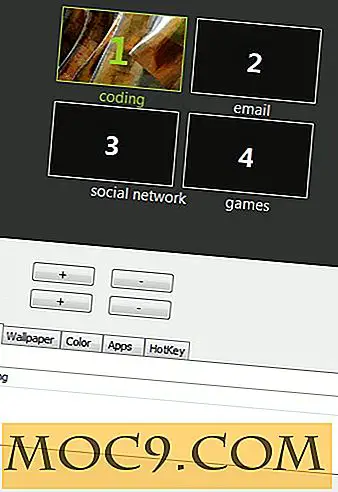केडीई प्लाज्मा क्रियाकलापों का उपयोग कैसे करें
 गतिविधियों की अवधारणा केडीई 4 के साथ पेश की गई एक नई सुविधा है। केडीई 3 के पुराने डेस्कटॉप मॉडल में, डेस्कटॉप "kdesktop" नामक एक प्रोग्राम था, जिसने उपयोगकर्ताओं को कई वर्चुअल डेस्कटॉप रखने की क्षमता दी। हालांकि सुपरकर्म्बा जैसे अन्य टूल्स का उपयोग अधिक सुविधाओं को जोड़ने के लिए किया जा सकता है, आवश्यक केडीई डेस्कटॉप वहां समाप्त हो गया।
गतिविधियों की अवधारणा केडीई 4 के साथ पेश की गई एक नई सुविधा है। केडीई 3 के पुराने डेस्कटॉप मॉडल में, डेस्कटॉप "kdesktop" नामक एक प्रोग्राम था, जिसने उपयोगकर्ताओं को कई वर्चुअल डेस्कटॉप रखने की क्षमता दी। हालांकि सुपरकर्म्बा जैसे अन्य टूल्स का उपयोग अधिक सुविधाओं को जोड़ने के लिए किया जा सकता है, आवश्यक केडीई डेस्कटॉप वहां समाप्त हो गया।
जब केडीई 4 में गतिविधियों को पेश किया गया, तो उन्होंने अलगाव में ज्यादा समझ नहीं ली। वर्चुअल डेस्कटॉप होने के अतिरिक्त, गतिविधियां थीं, जो उपयोगकर्ता विभिन्न वॉलपेपर और विभिन्न विजेट्स बनाने और कॉन्फ़िगर करने के लिए कॉन्फ़िगर कर सकती थीं। केडीई 3 की अधिकांश वर्चुअल डेस्कटॉप कार्यक्षमता अनुपस्थित थी और सीधे प्लाज्मा गतिविधियों से जुड़ी नहीं थी।
केडीई 4.5 के रिलीज के साथ, प्लाज्मा परिपक्वता के उच्च स्तर तक पहुंच गया है, और गतिविधियों को वर्चुअल डेस्कटॉप, दोहरी मॉनीटर स्क्रीन और डैशबोर्ड सुविधा के साथ एकीकृत किया जा सकता है।
डेस्कटॉप
डिफ़ॉल्ट रूप से, सभी आभासी डेस्कटॉप एक ही गतिविधि पर काम करते हैं और समान दिखते हैं। यदि आप डेस्कटॉप 1 पर एक विजेट जोड़ते हैं, तो यह 2, 3, और 4 पर समान होगा। इसी प्रकार, आइकन, पैनल और आपके द्वारा जो कुछ भी जोड़ा जाएगा, वह वही होगा। गतिविधियों के साथ, हालांकि, आप प्रत्येक डेस्कटॉप को वास्तव में स्वतंत्र कार्यक्षेत्रों में अलग कर सकते हैं।

प्रत्येक डेस्कटॉप के लिए एक अनूठी गतिविधि के लिए:
- सिस्टम सेटिंग्स खोलें
- "वर्कस्पेस उपस्थिति और व्यवहार" अनुभाग के तहत, "विंडो व्यवहार" पर क्लिक करें
- "वर्चुअल डेस्कटॉप" आइकन पर क्लिक करें।
- लेआउट अनुभाग में, "प्रत्येक डेस्कटॉप के लिए अलग-अलग विजेट" जांचें
- "लागू करें" पर क्लिक करें।

इस सुविधा को सक्षम करने के बाद, आप प्रत्येक व्यक्तिगत डेस्कटॉप पर अद्वितीय आइकन, विजेट और वॉलपेपर जोड़ सकते हैं।
स्क्रीन
केडीई स्वचालित रूप से दोहरी मॉनीटर विन्यास को पहचानता है और प्रत्येक स्क्रीन के लिए अलग-अलग गतिविधियां बनाता है। इसलिए, प्रत्येक स्क्रीन में अपने स्वयं के पैनल, विजेट, आइकन और वॉलपेपर होते हैं। "प्रत्येक डेस्कटॉप के लिए अलग-अलग विजेट" सुविधा चालू करें, और प्रत्येक स्क्रीन के अतिरिक्त प्रत्येक डेस्कटॉप के लिए अलग-अलग गतिविधियां होंगी। उदाहरण के लिए, यदि आपके पास प्रति स्क्रीन कुल चार डेस्कटॉप हैं, तो आप आठ गतिविधियों के साथ समाप्त हो जाएंगे, जिनमें से प्रत्येक का अपना विजेट और वॉलपेपर सेट हो सकता है।

केडीई में अपनी स्क्रीन को कॉन्फ़िगर करने के लिए:
- सिस्टम सेटिंग्स खोलें
- "हार्डवेयर" के अंतर्गत "प्रदर्शन और मॉनीटर" पर क्लिक करें
- "एकाधिक मॉनीटर" आइकन पर क्लिक करें
- "एकाधिक मॉनिटर वर्चुअल डेस्कटॉप समर्थन सक्षम करें" की जांच करें
- "लागू करें" पर क्लिक करें।
डैशबोर्ड
मैक ओएस एक्स से परिचित उन लोगों ने डैशबोर्ड सुविधा का सबसे अधिक उपयोग किया है। जब उपयोगकर्ता गर्म कुंजी दबाता है, तो स्क्रीन पर एक मंद, पारदर्शी परत दिखाई देती है, जिसे उपयोगकर्ता ने चुना है। संस्करण 4 के बाद, केडीई ने एक समान सुविधा की पेशकश की है।

केडीई के डैशबोर्ड के लिए डिफ़ॉल्ट हॉट कुंजी Ctrl + F8 है, लेकिन डैशबोर्ड सुविधा "डेस्कटॉप दिखाएं" बटन की तरह व्यवहार करती है, केवल वर्तमान में डेस्कटॉप पर विजेट्स को अग्रभूमि में लाती है। अद्वितीय विजेट्स के साथ डैशबोर्ड के लिए एक अलग गतिविधि के लिए, आपको निम्न कार्य करना होगा:
- सिस्टम सेटिंग्स खोलें
- "वर्कस्पेस उपस्थिति और व्यवहार" अनुभाग के तहत, "वर्कस्पेस" पर क्लिक करें
- "डैशबोर्ड" के बगल में ड्रॉपडाउन मेनू से "एक स्वतंत्र विजेट सेट दिखाएं" चुनें
- आवेदन पर क्लिक करें।

फोल्डर दृश्य
केडीई 4 डेस्कटॉप के लिए डिफ़ॉल्ट सेटिंग को "डेस्कटॉप" कहा जाता है, और यह केवल विजेट प्रदर्शित करता है। वे विगेट्स आइकन, फ़ोल्डर व्यू, मौसम, टास्कबार और कई अन्य प्रकार हो सकते हैं, लेकिन, इस मोड में, डेस्कटॉप कभी भी पूर्व केडीई 3 डेस्कटॉप या जीनोम, विंडोज़ और अन्य इंटरफेस में समान डेस्कटॉप की तरह व्यवहार नहीं करेगा।
कुछ इस नई सुविधा को पसंद करते हैं और इसके कारण केडीई 4 पसंद करते हैं, जबकि अन्य ने केडीई 4 से परहेज किया है क्योंकि वे पारंपरिक डेस्कटॉप पसंद करते हैं। सौभाग्य से, केडीई दोनों के लिए विकल्प है। डेस्कटॉप को पारंपरिक इंटरफ़ेस में बदलने के लिए:
- डेस्कटॉप पर राइट क्लिक करें
- "विजेट अनलॉक करें" पर क्लिक करें (यदि आप देखते हैं, "विजेट लॉक करें", इसे छोड़ दें)
- राइट क्लिक करें और "डेस्कटॉप सेटिंग्स" पर क्लिक करें
- "गतिविधि" पर क्लिक करें
- "टाइप" के लिए ड्रॉपडाउन मेनू में इसे फ़ोल्डर दृश्य में बदलें।
एक बार चुने जाने पर, पूरा डेस्कटॉप एक फ़ोल्डर दृश्य बन जाएगा, जिससे आप यह निर्दिष्ट कर सकते हैं कि यह कौन सा फ़ोल्डर प्रदर्शित करेगा। आप इसे अपने किसी भी वर्चुअल डेस्कटॉप के लिए भी दोहरा सकते हैं, प्रत्येक को एक अलग डेस्कटॉप फ़ोल्डर प्रदर्शित करने के लिए कॉन्फ़िगर कर सकते हैं।
क्रियाएँ
गतिविधियों के लिए कई संभव अन्य उपयोग हैं, जैसे कि केडीई प्लाज्मा नेटबुक इंटरफ़ेस में उपयोग किए गए। आप इच्छित किसी भी उद्देश्य के लिए भी गतिविधियां बना सकते हैं और उन्हें Alt + D + A (या डेस्कटॉप पर राइट क्लिक करें और क्रियाएँ चुनें) के साथ चयन कर सकते हैं। प्रत्येक गतिविधि में एक अद्वितीय नाम और अद्वितीय कार्य हो सकता है, और आप दिन के दौरान काम करने और रात में मनोरंजन के लिए अपने डेस्कटॉप पर पूरी तरह से बदल सकते हैं। संभावनाएं केवल कल्पना से ही सीमित हैं। प्लाज्मा गतिविधियों के बारे में अधिक जानकारी के लिए, केडीई के उपयोगकर्ताबेस पर जाएं।